Pour de nombreux utilisateurs d’Excel, écrire des formules dans une feuille de calcul est un véritable défi en raison de la syntaxe complexe de ces formules, qui incluent souvent des fonctions, des références de cellules et des opérateurs mathématiques. Une seule erreur dans la formule peut entraîner des erreurs étranges et entraîner la perte de données. Heureusement, grâce à ChatGPT, vous pouvez créer des formules Excel et devenir un expert en formules Excel. Dans cet article, je vous expliquerai en détail comment utiliser ChatGPT pour écrire des formules Excel, ainsi que d’autres informations essentielles sur les formules Excel.
Alors, commençons…
Que sont les formules MS Excel?
Les formules MS Excel sont des expressions qui exécutent des calculs sur des valeurs dans une plage de cellules d’une feuille de calcul. Elles permettent d’effectuer des calculs mathématiques comme l’addition, la soustraction, la division et la multiplication.
De plus, vous pouvez facilement calculer des pourcentages (%) et trouver des moyennes dans Excel pour une plage de cellules, organiser des valeurs de date et d’heure, et effectuer de nombreuses autres tâches avec succès.
Comprendre le rôle de l’outil ChatGPT dans MS Excel
ChatGPT (Chat Generative Pre-trained Transformer) est un outil d’intelligence artificielle développé par OpenAI pour générer des réponses textuelles de type humain aux questions et aux invites. Grâce à cet outil d’IA, vous pouvez simplifier le processus de rédaction de formules Excel.
Il peut vous guider pas à pas, vous fournir des explications et créer des formules Excel parfaites en réduisant la complexité et la confusion.
Pourquoi utiliser ChatGPT pour les formules Excel?
Avec ChatGPT, vous pouvez générer des formules Excel simples et complexes. De plus, générer des formules avec ChatGPT peut vous faire gagner un temps précieux.
À lire aussi: Ouvrir Excel en mode sans échec: la solution miracle pour les feuilles de calcul Excel
Comment utiliser ChatGPT pour rédiger des formules Excel?
Vous voici maintenant à la section la plus importante de cet article. Il vous suffit de suivre la procédure étape par étape ci-dessous pour créer des formules Excel avec ChatGPT.
Étape 1 – Ouvrir une feuille de calcul Excel
Tout d’abord, ouvrez la feuille de calcul souhaitée.
Dans la feuille de calcul ci-dessous, nous allons calculer les différences entre le prix prévu et le prix réel pour chaque produit de la colonne D, ainsi que les sous-totaux des colonnes B, C et D.
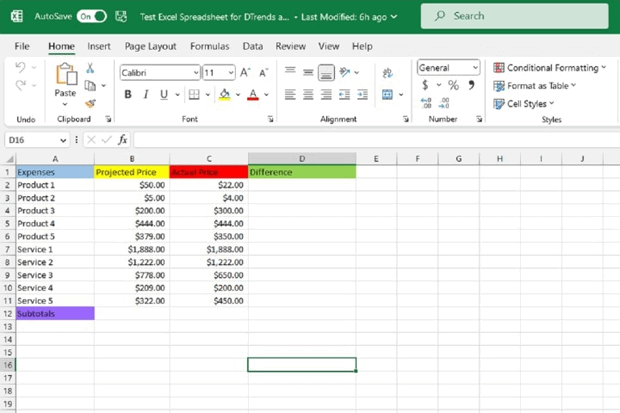
Étape 2 – Rechercher ChatGPT et s’inscrire ou se connecter
Pour les nouveaux utilisateurs:
- Ouvrez votre navigateur web et recherchez « ChatGPT». Cliquez sur le premier résultat. Vous êtes maintenant sur la page officielle de ChatGPT pour vous inscrire. Suivez les instructions à l’écran, comme indiquer votre numéro de téléphone portable, votre identifiant Gmail, etc.
- Si vous souhaitez utiliser ChatGPT avec votre identifiant Gmail, indiquez-le et confirmez la réception du message par OpenAI.
Utilisateur déjà titulaire d’un compte:
- Si vous possédez déjà un compte OpenAI, connectez-vous simplement avec votre identifiant Gmail enregistré. Une fois ces étapes terminées, un nouvel écran de chat ChatGPT s’affichera.
Étape 3 – Saisissez votre demande de formule Excel (soustraction)
Dans cette étape, saisissez votre demande de formule Excel dans la zone de texte « Envoyer un message » en bas au milieu de l’écran. Appuyez sur Entrée.
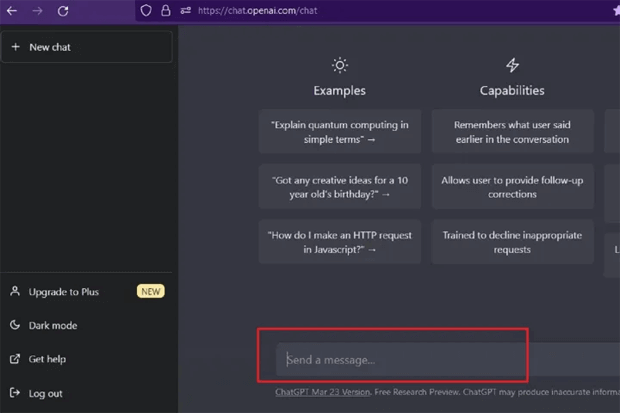
Dans notre cas, ChatGPT va écrire la formule Excel permettant de soustraire la cellule C2 d’un nombre de la cellule B2.
Par exemple, veuillez écrire une formule Excel en soustrayant la valeur de la cellule C2 de celle de la cellule B2.
Remarque: Assurez-vous que la formulation de votre demande soit claire et précise, sinon ChatGPT pourrait mal interpréter votre demande et vous fournir une formule incorrecte.
Étape 4 – Copier la formule de ChatGPT
- Dans ce cas, l’IA vous fournira la formule et une brève description de son utilisation dans votre feuille de calcul Excel.
- Appuyez simultanément sur les touches Ctrl + C pour copier la formule depuis l’écran de discussion.
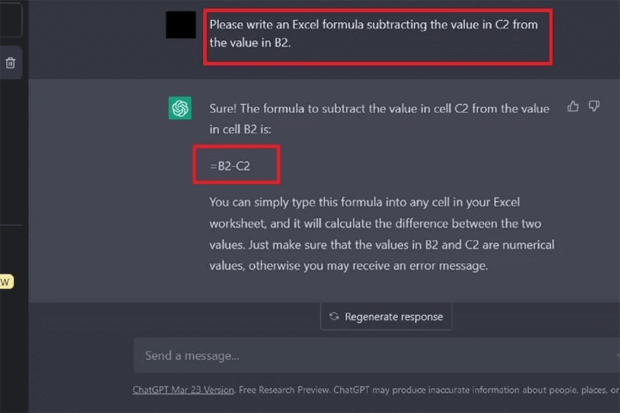
Étape 5 – Coller la formule copiée
- Accédez à votre feuille de calcul et sélectionnez la cellule dans laquelle vous souhaitez insérer la formule.
- Appuyez ensuite simultanément sur les touches Ctrl + V pour coller la formule dans une cellule. Vous obtiendrez alors la réponse exacte à votre formule dans une cellule spécifique ou sélectionnée.
Dans notre cas, ChatGPT a donné la formule:
=B2-C2
Une fois la formule copiée et collée dans la cellule souhaitée de la feuille de calcul (D2), nous obtenons le résultat correct. Pour obtenir la différence entre B2 et C2 sur chaque ligne, sélectionnez un coin de la cellule et faites glisser le curseur pour sélectionner les lignes restantes jusqu’à la dernière.
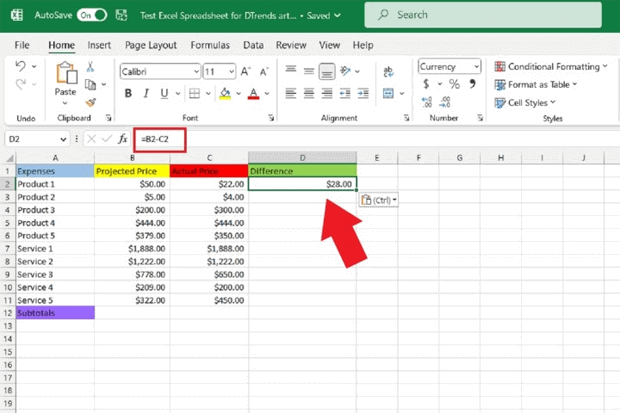
Étape 7 – Saisissez à nouveau votre demande de formule Excel (addition)
Nous souhaitons maintenant connaître la somme de toutes les valeurs du prix projeté (colonne B).
Retournons donc à l’écran ChatGPT et envoyons à nouveau une demande de formule Excel pour additionner les valeurs de la colonne B (de B2 à B11).
Saisissons: Veuillez écrire la formule Excel pour toutes les valeurs de la colonne B, des cellules B2 à B11.
Étape 8: Copier et coller la formule ChatGPT
- Dans ce cas, l’IA vous fournira la formule et une brève description de son utilisation dans votre feuille de calcul Excel.
- Appuyez simultanément sur les touches Ctrl + C pour copier la formule depuis l’écran de chat, puis collez-la dans la cellule B2.
Dans notre cas, ChatGPT a généré la formule ci-dessous pour additionner toutes les cellules de la colonne B (de B2 à B11):
=SUM(B2:B11)
Après avoir collé cette formule d’addition, vous obtiendrez la réponse exacte qui devrait apparaître dans une cellule spécifique. Pour ajouter les sous-totaux des colonnes C et D aux dernières lignes, sélectionnez un coin de la cellule résultante et faites glisser le curseur pour sélectionner les deux colonnes restantes jusqu’à la dernière.
Vous obtiendrez ainsi les sous-totaux corrects des colonnes B, C et D.
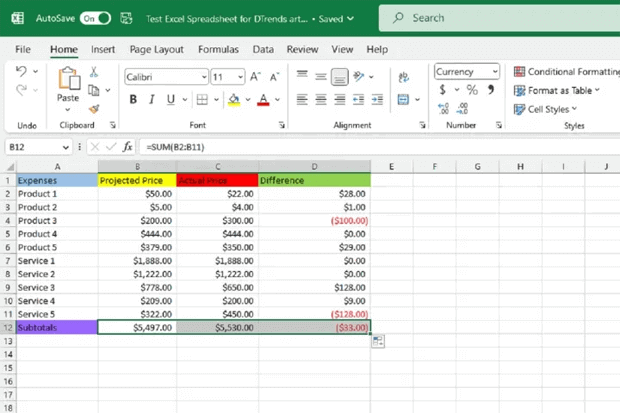
Voici la procédure complète pour créer une formule Excel avec ChatGPT.
À lire également: Comment transposer des données dans Excel? – Guide étape par étape
FAQ connexes:
ChatGPT est-il compatible avec toutes les versions d’Excel?
La réponse est oui, ChatGPT est compatible avec toutes les versions de MS Excel. En d’autres termes, il peut être utilisé avec les anciennes et les nouvelles versions d’Excel.
ChatGPT peut-il modifier un fichier Excel?
Non, ChatGPT ne peut pas interagir directement avec la feuille de calcul Microsoft Excel.
ChatGPT est-il gratuit pour la rédaction de formules Excel?
L’outil ChatGPT propose un essai gratuit limité. Pour une utilisation plus poussée, vous devez opter pour un abonnement ou un forfait payant.
ChatGPT peut-il fonctionner hors ligne pour la rédaction de formules Excel?
Non, ChatGPT ne peut pas fonctionner hors ligne pour la rédaction de formules Excel. Une connexion internet stable est nécessaire pour fonctionner efficacement.
L’utilisation de ChatGPT avec Excel présente-t-elle des risques de sécurité?
Franchement, ChatGPT est un outil sécurisé, mais il est conseillé d’éviter de partager des données sensibles avec lui.
ChatGPT peut-il m’aider avec la programmation VBA Excel?
ChatGPT peut parfois vous aider avec la génération de code VBA. Il est principalement axé sur la rédaction de formules et la manipulation de données dans Microsoft Excel.
En résumé
ChatGPT est un outil d’intelligence artificielle capable de générer du contenu réaliste en suivant des commandes et des requêtes. Si vous souhaitez également utiliser cet outil ou savoir comment utiliser ChatGPT pour rédiger des formules Excel, suivez la procédure étape par étape décrite dans ce guide.
C’est tout…
